
Microsoft Exel -laskentataulukon käytön monipuolisuudesta on keskusteltu aiemmin. On myös puhuttu toimintojen ja muodon välisistä eroista. Tällä kertaa näytämme sinulle, kuinka laskea henkilön tarkka ikä Excel, vuodet, kuukaudet ja päivät.
Suorita tämä toiminto näppäimen avulla laskentataulukko Exel Se voi olla hyvin monimutkainen työ ja enemmän, jos sinulla ei ole tietoa sen tekemiseen. Tietyt tekijät on otettava huomioon, jotta tämä laskelma voi aina olla tarkka käyttämällä funktioita. Mutta älä huoli, aiomme opettaa sinulle paljon helppoa ja yksinkertaista joten voit saavuttaa sen.
Voit siis oppia laskemaan tarkan iän Microsoft Excelissä Officesta, vuosista, kuukausista ja päivistä ilman, että voit tehdä virheitä. Aiomme hyödyntää a toiminto hyvin vähän tunnettu, mutta se on korvaamaton työkalu näitä laskelmia tehtäessä. Ja sitten näytämme, kuinka tämä kaikki tapahtuu.
Kuinka laskea tarkka ikä Excelissä, vuodet, kuukaudet ja päivät
Jotta voimme suorittaa Laske tarkka ikä Excelissä, vuosina, kuukausina ja päivinäTarvitsemme vain yhden tiedon ja tämä on syntymäaika. Sitten meillä on vain taulukko, jossa on seuraavat tiedot: ihmisten nimi, syntymäaika ja ikä. Nämä viimeiset tiedot näkyvät automaattisesti ja kaksi muuta dataa on toimitettava.
Joten aluksi meidän on saatava omamme tietotaulukko sarakkeella, johon sijoitamme nimen. Toinen sarake, johon voimme kirjoittaa ihmisten syntymäajan, ja kolmas sarake, johon ikä sijoitetaan. Mutta voimme mennä pidemmälle ja sisällytämme vielä kaksi saraketta, joista toinen edustaa kuukausia ja toinen päiviä.
Tätä varten aiomme ottaa käyttöön kaavan vuosisarakkeissa oleviin soluihin, jotka ovat seuraavat = DATE (D4; TODAY (); ”Y”) ja paina sitten Enter -näppäintä. Ja tällä automaattisella tavalla henkilön ikä. Sinun on oltava tietoinen siitä, että tässä kaava D4 edustaa solua, jossa henkilön syntymäaika sijaitsee.
Nyt kaavaa voidaan soveltaa kaikkiin sarakkeen soluihin Vuosia, sinun on siirrettävä kohdistimen kanssa sen solun oikeaan alakulmaan, jossa ikä ilmestyi. Valitset tässä vaiheessa ja vedät alas, kunnes valitset kaikki solut Vuodet -sarakkeesta. Ja tällä tavalla soveltaa kaavaa ja muiden ihmisten ikä tulee näkyviin.
Kuukausien ja päivien laskeminen Exelissä
Siirrytään nyt kohtaan kuukausien sarake selvittää, kuinka monta kuukautta hän on ikänsä jälkeen, koska henkilö voi olla 23 vuotta ja 10 kuukautta. Ja hänellä olisi vain kaksi kuukautta aikaa täyttää 24 vuotta, joten jotta saisimme tietää, kuinka monta kuukautta hän on ikänsä ulkopuolella, aiomme sijoittaa kuukausisarakkeen ensimmäiseen soluun seuraava kaava = DATE (D4; TODAY (); ”YM”)
Sitten sinun on painettava Enter -näppäintä, ja kyseisen henkilön kuukaudet näkyvät automaattisesti. Muista, että D4 on solu, jossa syntymäaika sijaitsee. Sitten suoritat saman toimenpiteen vedä alas. Tämä siten, että kaavaa käytetään kuukausisarakkeen muissa soluissa.
Nyt on vain tiedettävä, kuinka monta päivää henkilöllä on, samalla väitteellä Maria voi olla 23 -vuotias, 10 kuukautta ja 5 päivää vanha. No lasketaan päivät. Tätä varten siirrymme Päivä -sarakkeen ensimmäiseen soluun. Ja tässä kirjoitamme seuraavan kaavan =DATEDIF (D4; TODAY (); ”MD”) ja sitten aiomme painaa Enter -näppäintä.
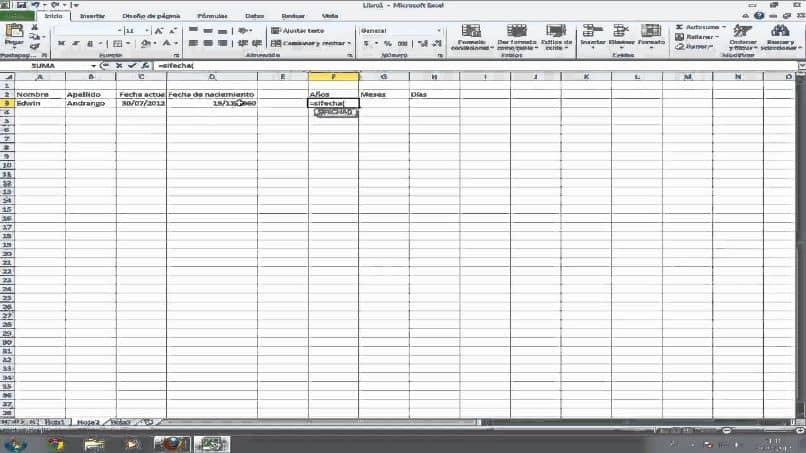
Tällä tavalla se näkyy solussa, päivät automaattisesti ja sitten meidän on vain vedettävä alas niin, että kaavaa käytetään kaikissa sarakkeen soluissa. Ja niin hyvin yksinkertaisella tavalla olemme opettaneet sinua käyttämään kaavaa, jonka avulla voit Laske tarkka ikä Excelissä, vuodet, kuukaudet ja päivät.